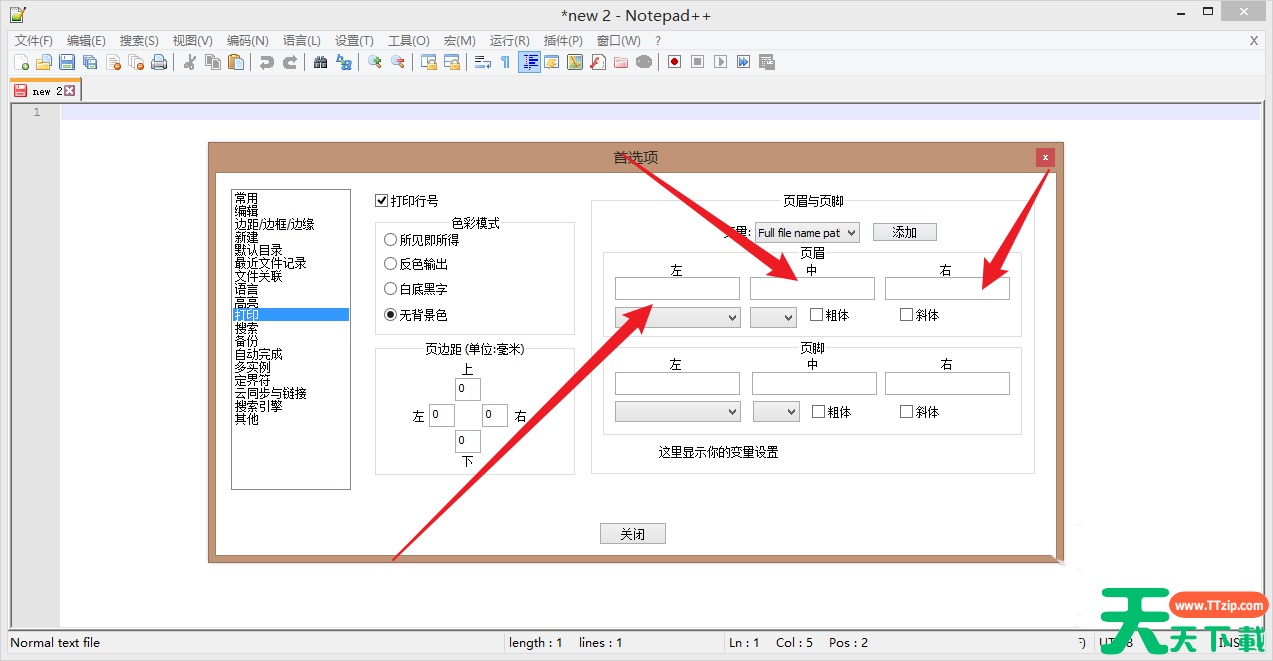近期有很多小伙伴咨询天天下载软件站Notepad++怎么自定义打印页眉,接下来就让我们一起学习一下Notepad++自定义打印页眉的方法吧,希望可以帮助到各位朋友。
Notepad++怎么自定义打印页眉?Notepad++自定义打印页眉的方法
第一步:首先打开Notepad++软件,如图所示。
第二步:然后在选项栏上找到设置,如图所示。
第三步:接着点击首选项,如图所示。
第四步:在首选项对话框中点击左侧的打印,如图所示。
第五步:最后在右侧自定义页眉里输入想要的文字,这样就可以了,如图所示。
上面就是天天下载软件站为各位朋友带来的Notepad++怎么自定义打印页眉的全部内容,更多手机教程尽在天天下载。
@天天下载